怎么在VMware创建Deepin虚拟机并安装系统
Deepin是一款国产的Linux操作系统,有些新用户不知道怎么在VMware创建Deepin虚拟机并安装系统,接下来小编就给大家介绍一下具体的操作步骤。
步骤一:配置虚拟机
1. 首先第一步打开电脑中的VMware软件,根据下图箭头所指,依次点击【文件-新建虚拟机】选项。
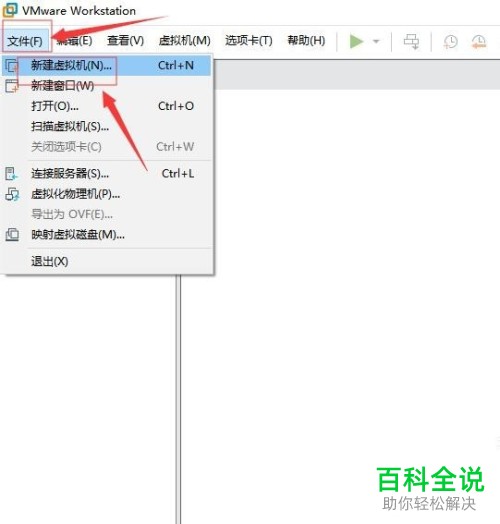
2. 第二步在弹出的窗口中,根据下图箭头所指,点击【下一步】选项。
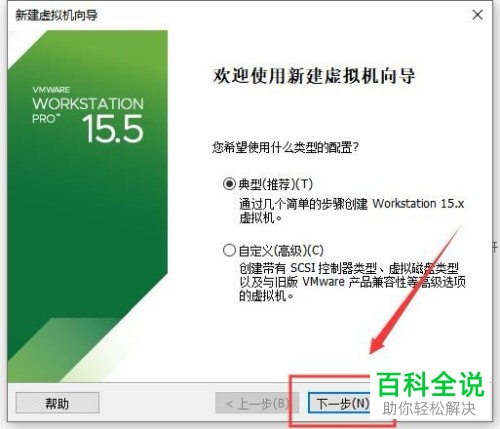
3. 第三步根据下图箭头所指,先勾选【稍后安装操作系统】,接着点击【下一步】选项。
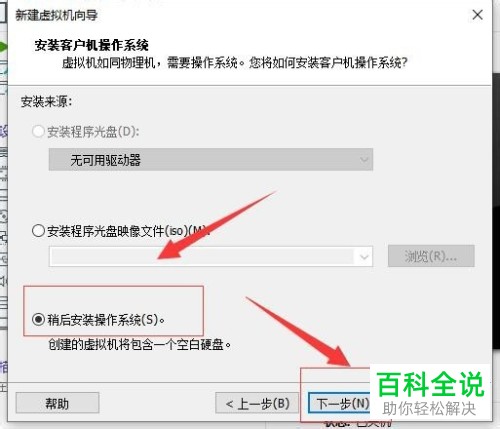
4. 第四步根据下图箭头所指,先勾选【Linux】,并将【版本】设置为【Ubuntu 64位】,然后点击【下一步】选项。
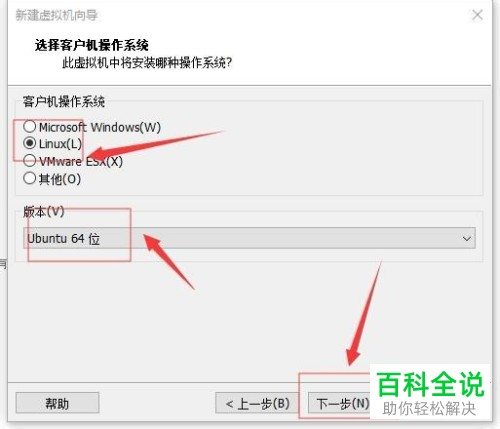
5. 第五步根据下图箭头所指,按照需求设置虚拟机名称,然后点击【浏览】选项。
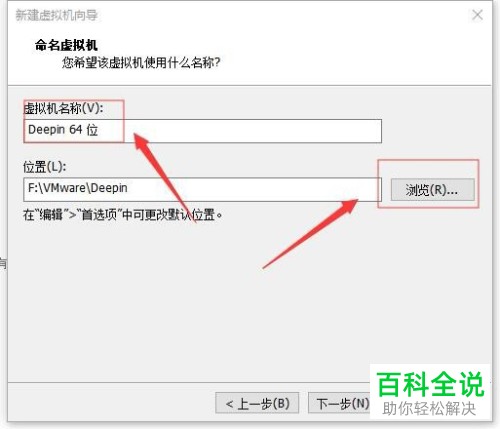
6. 第六步在弹出的窗口中,按照需求选择目标文件夹,接着根据下图箭头所指,点击【确定】选项。
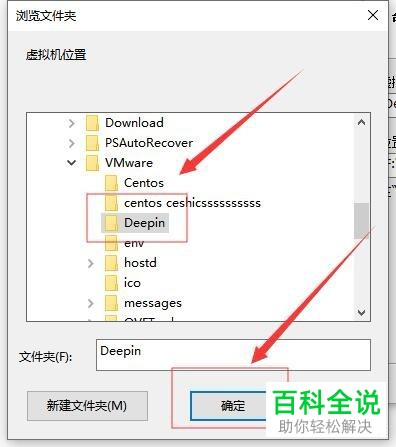
7. 第七步根据下图箭头所指,点击【下一步】选项。
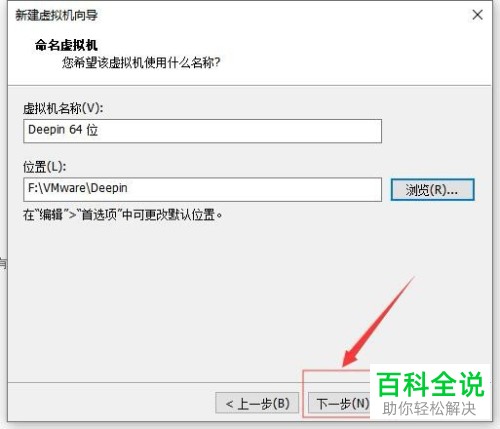
8. 第八步根据下图箭头所指,先按照需求设置最大磁盘大小,接着勾选【将虚拟磁盘存储位单个文件】,然后点击【下一步】选项。
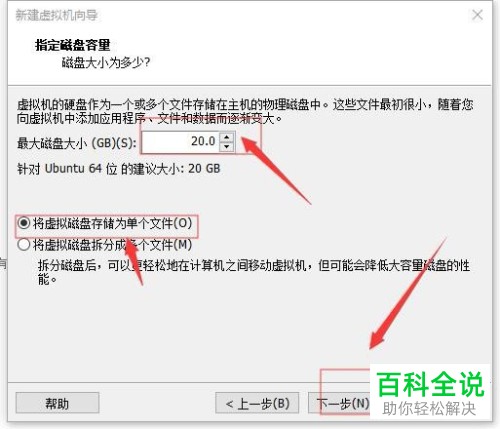
9. 第九步根据下图箭头所指,点击【自定义硬件】选项。
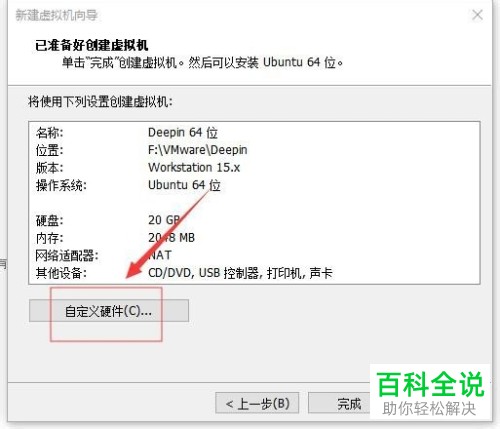
10. 第十步在弹出的【硬件】窗口中,根据下图箭头所指,分别点击【新CD/DVD(SATA)-使用ISO映像文件-浏览】。
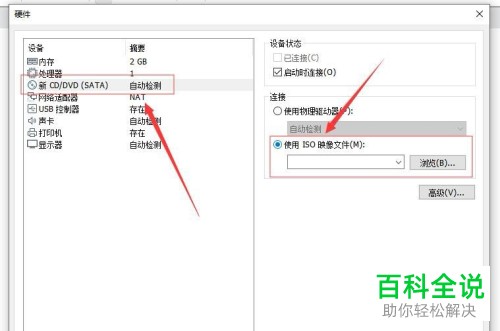
11. 第十一步在弹出的窗口中,选择deepin系统映像文件,接着根据下图箭头所指,点击【打开】选项。
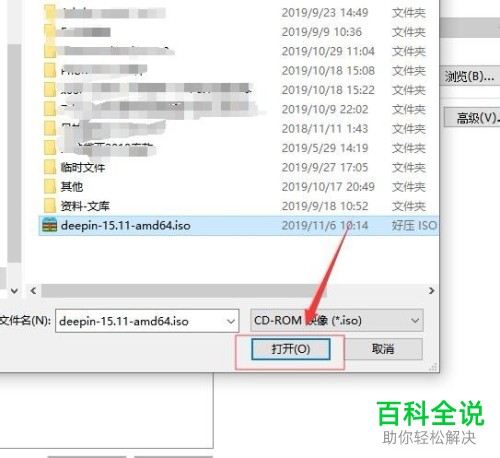
12. 第十二步退回【硬件】窗口后,根据下图箭头所指,点击【关闭】选项。
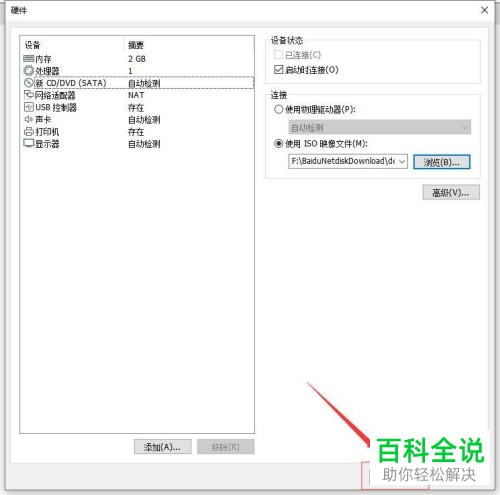
13. 最后根据下图箭头所指,点击【完成】选项即可。

步骤二:安装Deepin操作系统
1. 首先第一步根据下图箭头所指,点击【开启此虚拟机】选项。
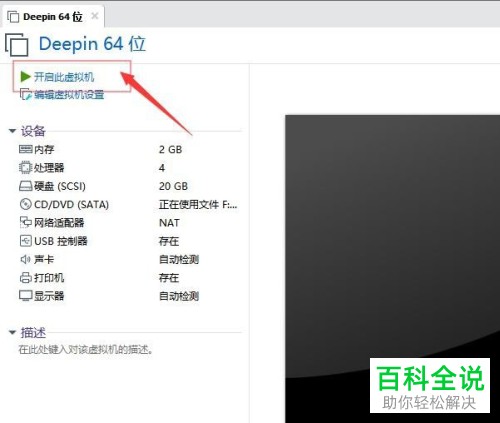
2. 第二步在跳转的页面中,根据下图箭头所指,选择【Install Deepin】并按下【回车】键。
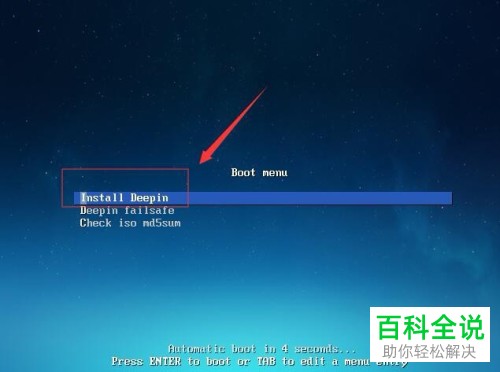
3. 第三步根据下图箭头所指,先将语言设置为【简体中文】,接着勾选【我已阅读并同意XXX】,然后点击【下一步】选项。
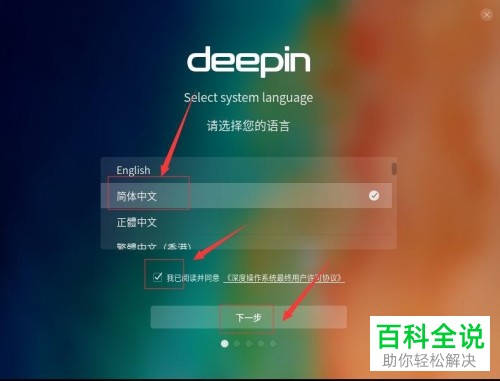
4. 第四步进入【友情提示】页面后,根据下图箭头所指,点击【继续安装】选项。
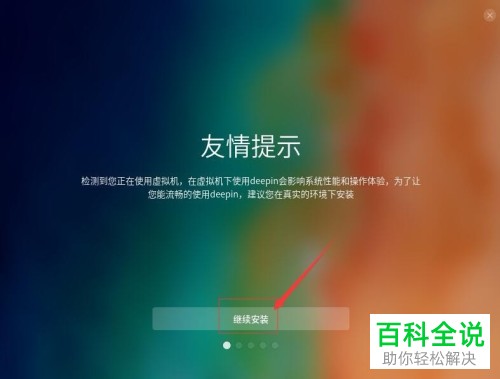
5. 第五步进入【创建用户】页面后,根据下图箭头所指,按照需求分别输入用户名、计算机名、密码、重复密码,接着点击【下一步】选项。
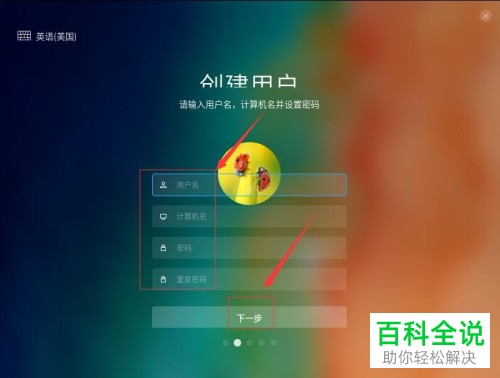
6. 第六步按照需求在地图上标注区域,接着根据下图箭头所指,点击【下一步】选项。
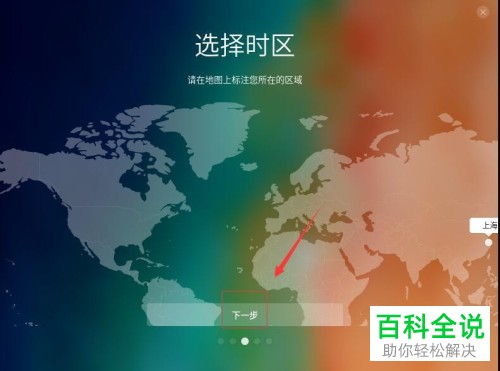
7. 第七步按照需求选择安装位置,接着根据下图箭头所指,点击【开始安装】选项。
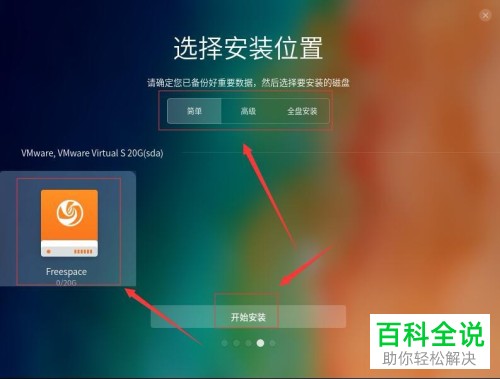
8. 第八步进入【准备安装】页面后,根据下图箭头所指,点击【继续】选项。
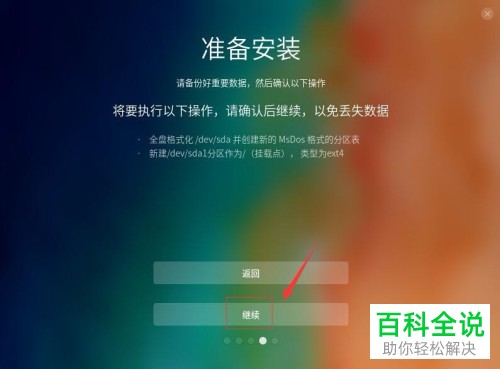
9. 最后等待系统安装成功,根据下图箭头所指,点击【立即体验】选项即可。
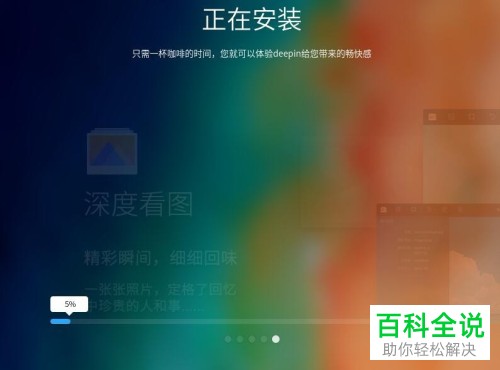
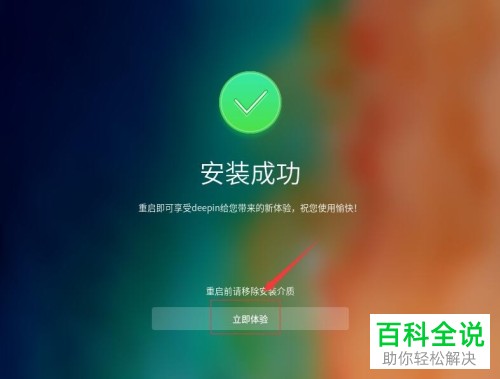
以上就是怎么在VMware创建Deepin虚拟机并安装系统的方法。

